如何在Google Chrome中启用扩展程序
来源:chrome官网2025-01-14
本文要介绍的是如何在Google Chrome中启用扩展程序,将从通过Chrome网上应用店安装、通过开发者模式安装、通过第三方网站下载、常见问题解决方案等几个方面进行介绍。
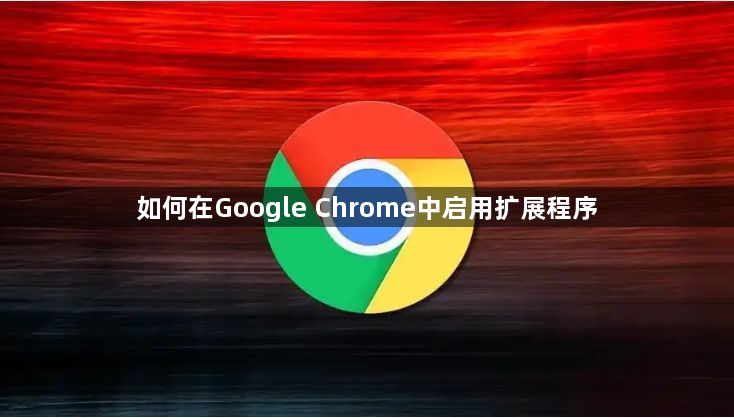
一、通过Chrome网上应用店安装
1.打开Chrome网上应用店:启动谷歌浏览器,在地址栏中输入chrome://chromewebstore/并按回车键,或者点击浏览器右上角的三个垂直点菜单,选择“更多工具”-“扩展程序”,这将直接带你进入Chrome网上应用店。
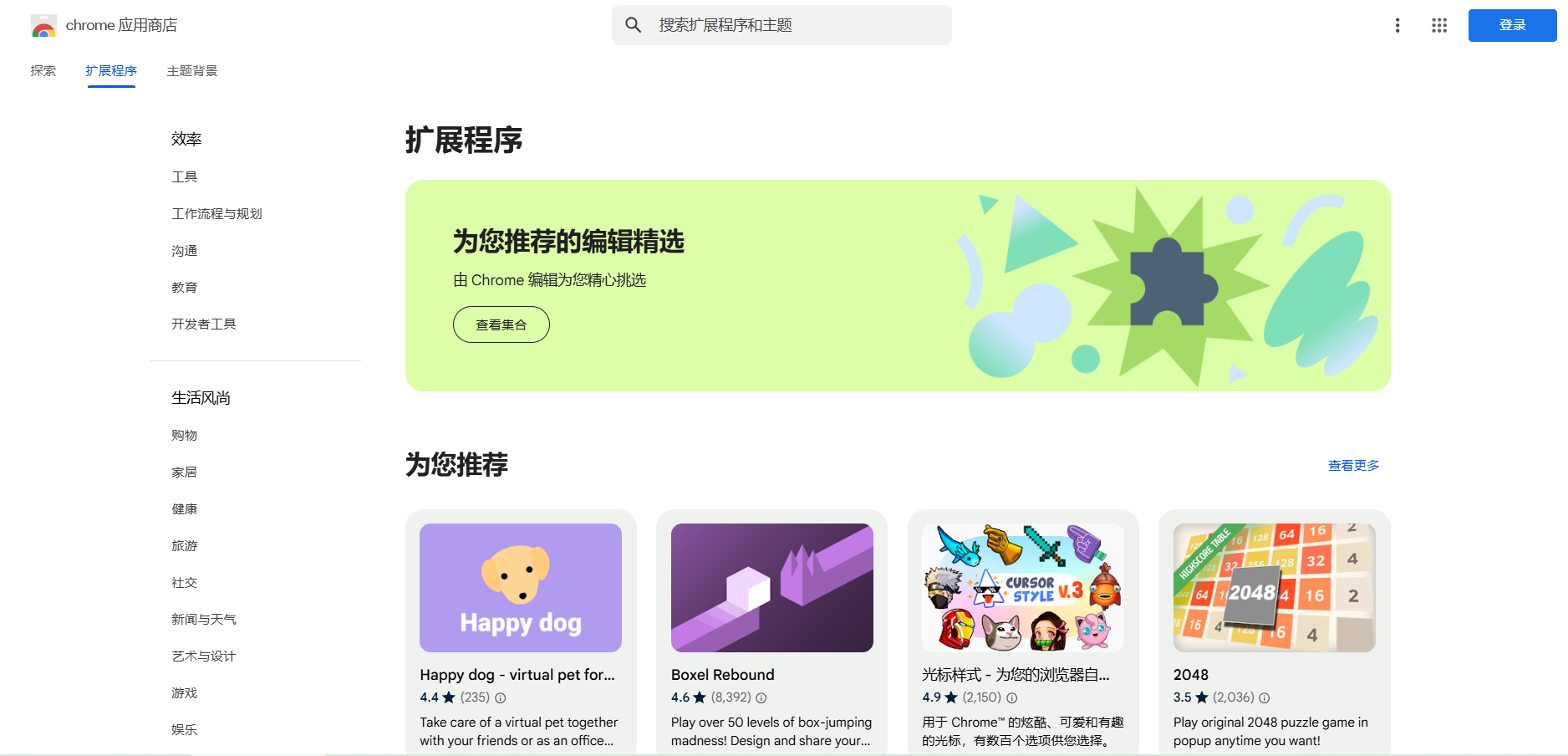
2.寻找并添加扩展程序:在Chrome网上应用店的搜索栏中输入你想要安装的扩展程序名称,例如“广告拦截器”或“密码管理器”。浏览搜索结果,选择一个评价高且符合你需求的扩展。点击该扩展的详情页面,然后点击“添加到Chrome”按钮。系统会弹出一个确认对话框,点击“添加扩展程序”即可完成安装。
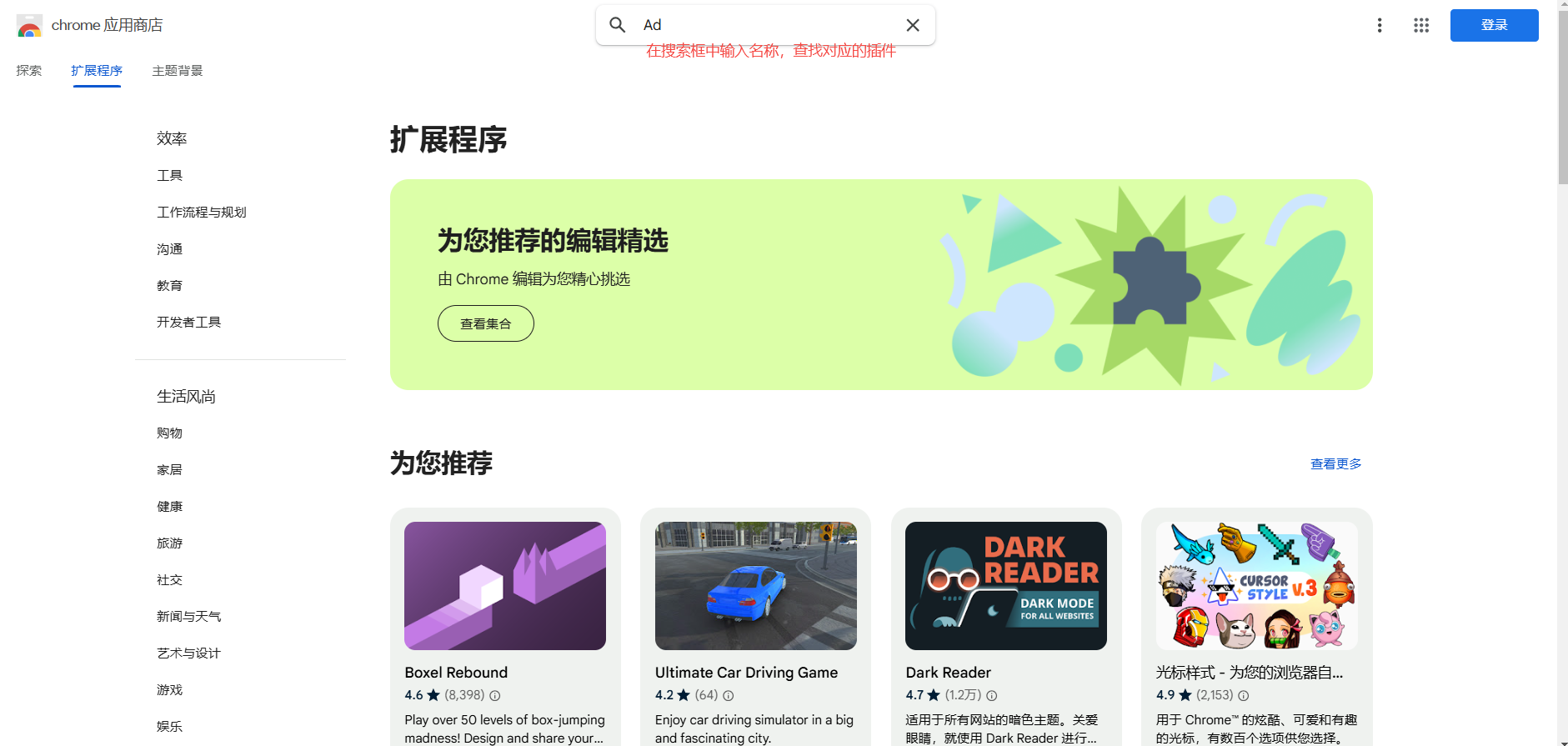
3.管理已安装的扩展程序:安装完成后,你可以返回到chrome://extensions/页面查看和管理所有已安装的扩展程序。通过切换开关可以启用或禁用特定的扩展程序。如果你不再需要某个扩展程序,可以点击对应的“移除”按钮将其删除。
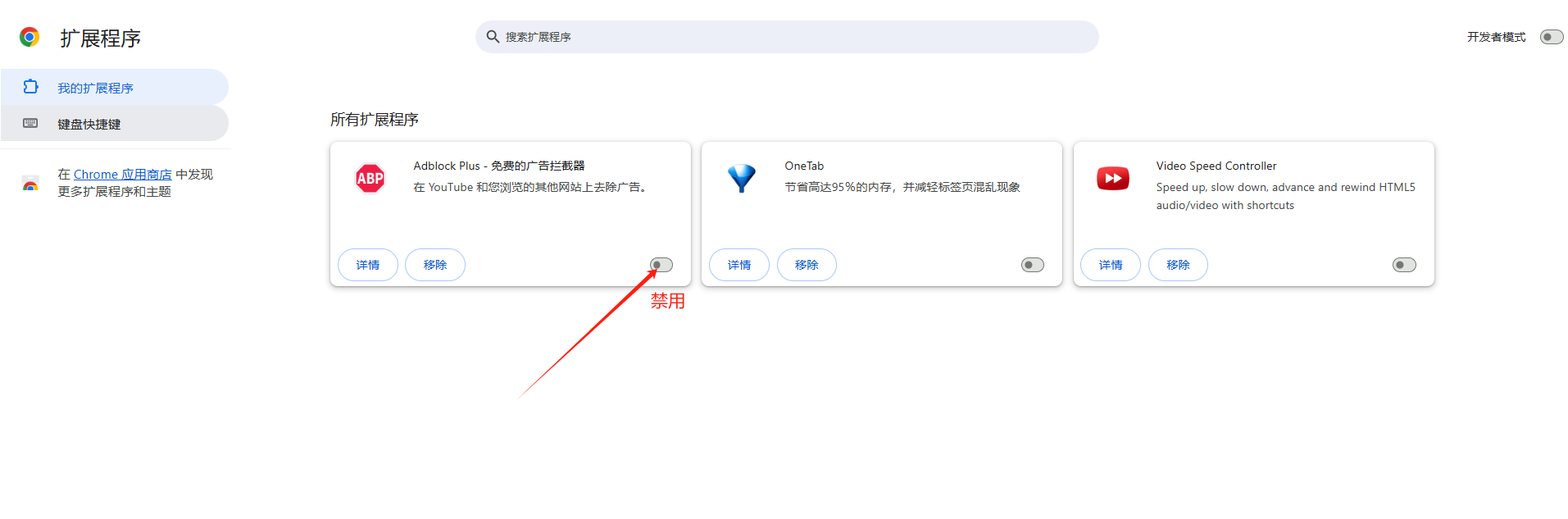
二、通过开发者模式安装(适用于.crx文件)
1.下载.crx文件:首先,你需要从可信的来源下载你想要安装的扩展程序的.crx文件。请确保来源可靠,以避免下载到恶意软件。
2.开启开发者模式:在Chrome浏览器中输入chrome://extensions/并按回车键,打开扩展程序页面。找到页面右上角的“开发者模式”开关,并将其打开。
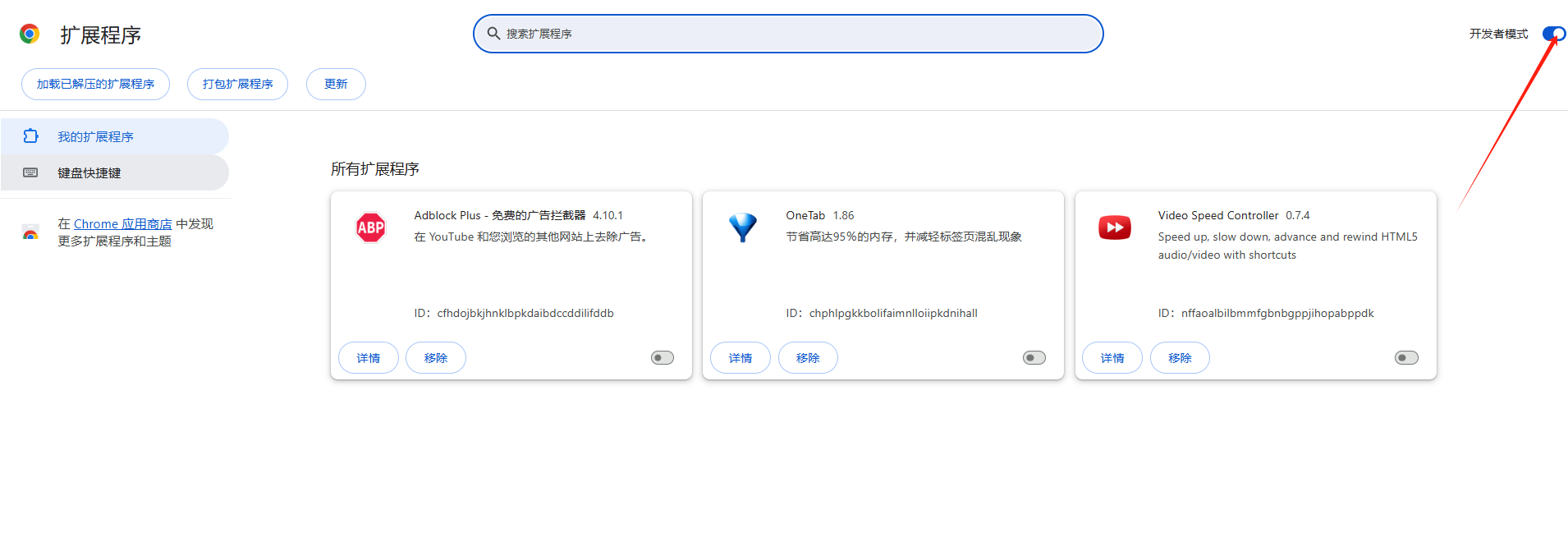
3.安装.crx文件:将下载好的.crx文件拖放到扩展程序页面中,或者点击“加载已解压的扩展程序”,然后选择包含.crx文件的文件夹。系统可能会提示你确认安装,点击“确定”继续。
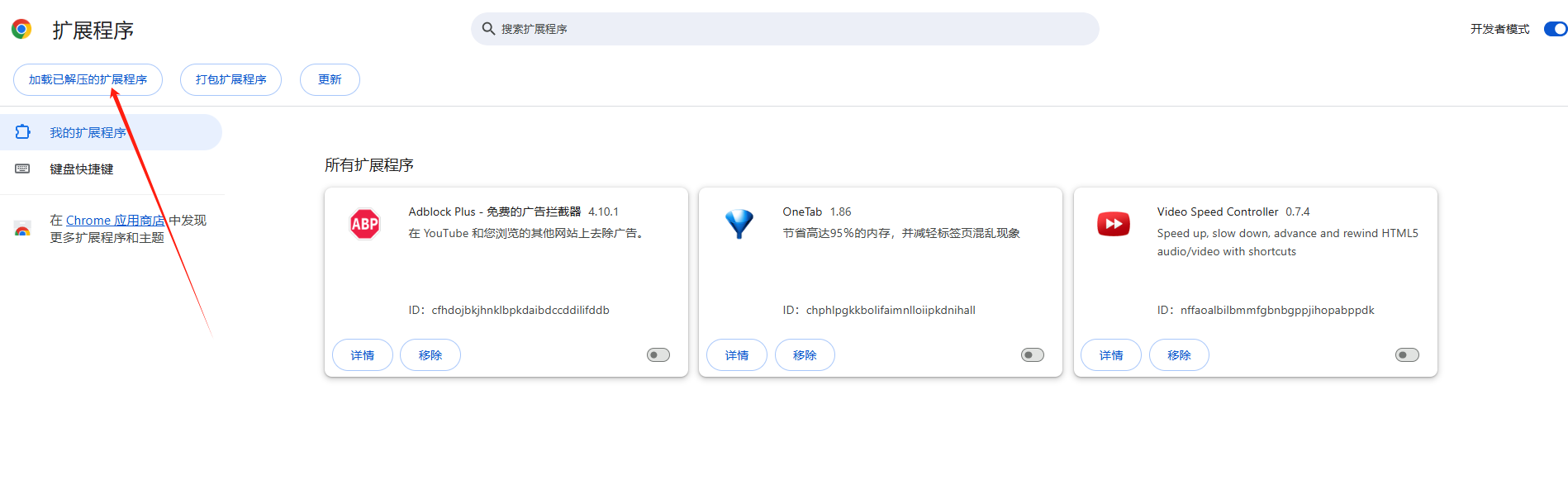
4.确认安装:松开鼠标后,Chrome会弹出一个提示框询问是否确认安装该扩展程序。点击“添加扩展程序”完成安装。
三、通过第三方网站下载
1.访问Crx4Chrome网站:打开你的网络浏览器,输入网址并访问。这是一个提供各种Chrome扩展程序.crx文件的网站。
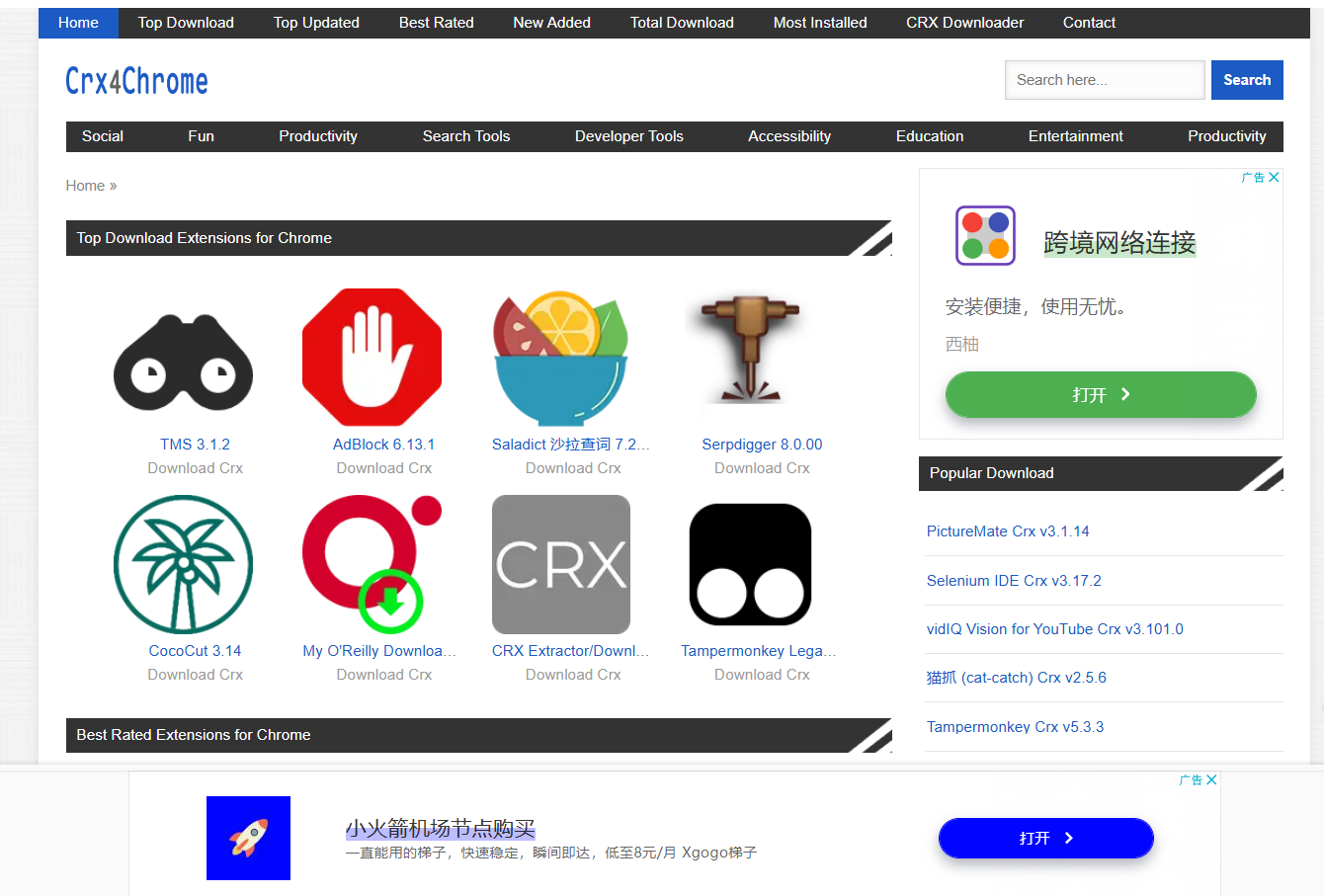
2.搜索并下载.crx文件:在Crx4Chrome网站上,使用搜索功能找到你想要的扩展程序。点击下载链接,将.crx文件保存到你的计算机上。
3.按照开发者模式安装:参照上述“通过开发者模式安装”的步骤,将下载的.crx文件安装到你的Chrome浏览器中。
四、常见问题解决方案
1.无法从该网站添加应用、扩展程序和用户脚本:如果你在尝试安装.crx文件时遇到此错误消息,请确保已经开启了开发者模式,并且尝试修改.crx文件为.zip格式后再进行安装。
2.安装后显示错误:如果安装后的扩展程序显示错误信息,可以尝试重新安装或检查是否有更新的版本可用。
3.如何更新扩展程序:对于通过Chrome网上应用店安装的扩展程序,它们通常会在启动Chrome时自动检查更新。对于手动安装的.crx文件,你需要重新下载最新版本的文件并重复安装步骤。

